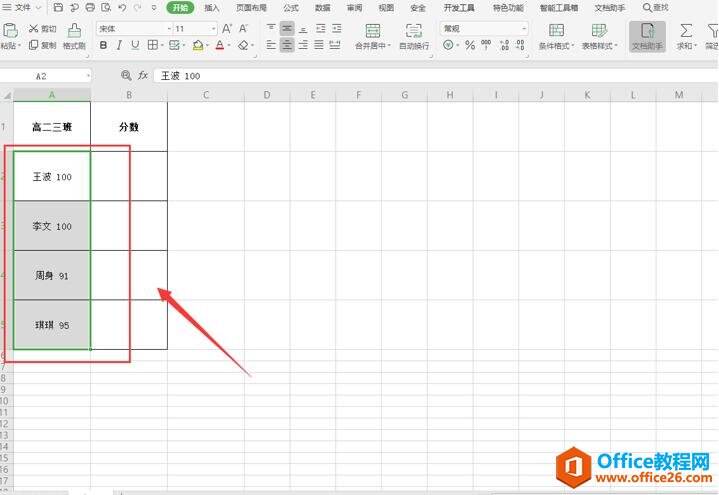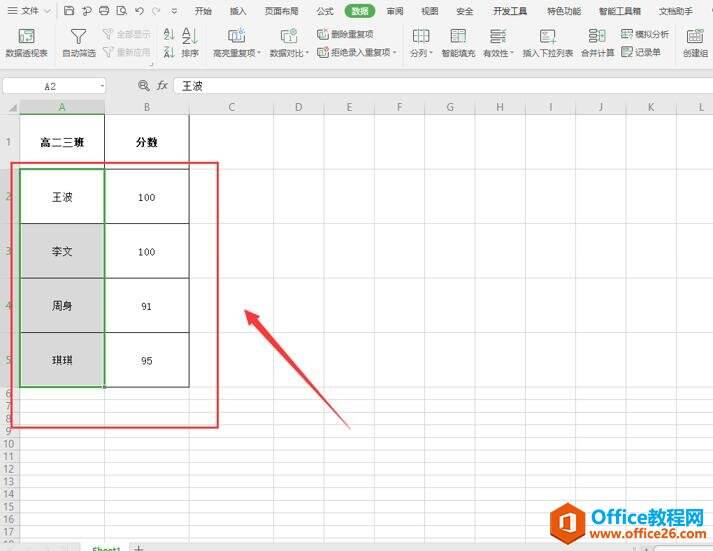WPS 如何将Excel表格里的单元格一分为二
办公教程导读
收集整理了【WPS 如何将Excel表格里的单元格一分为二】办公软件教程,小编现在分享给大家,供广大互联网技能从业者学习和参考。文章包含217字,纯文字阅读大概需要1分钟。
办公教程内容图文
然后,我们切换到【数据】页面,选中【分列】功能选项:
此在弹出的文本分列向导面板中,文件类型选中【分隔符号(D)-用分隔字符,如逗号或制表符分隔每个字段】,单击【下一步】进行确认:
在步骤之2处,分隔符号选为【空格】,按【下一步】进行确认:
在步骤之3处,列数据类型设置为【常规】,最后按【完成】进行确认即可:
这样,Excel表格的单元格就一分为二了:
办公教程总结
以上是为您收集整理的【WPS 如何将Excel表格里的单元格一分为二】办公软件教程的全部内容,希望文章能够帮你了解办公软件教程WPS 如何将Excel表格里的单元格一分为二。
如果觉得办公软件教程内容还不错,欢迎将网站推荐给好友。